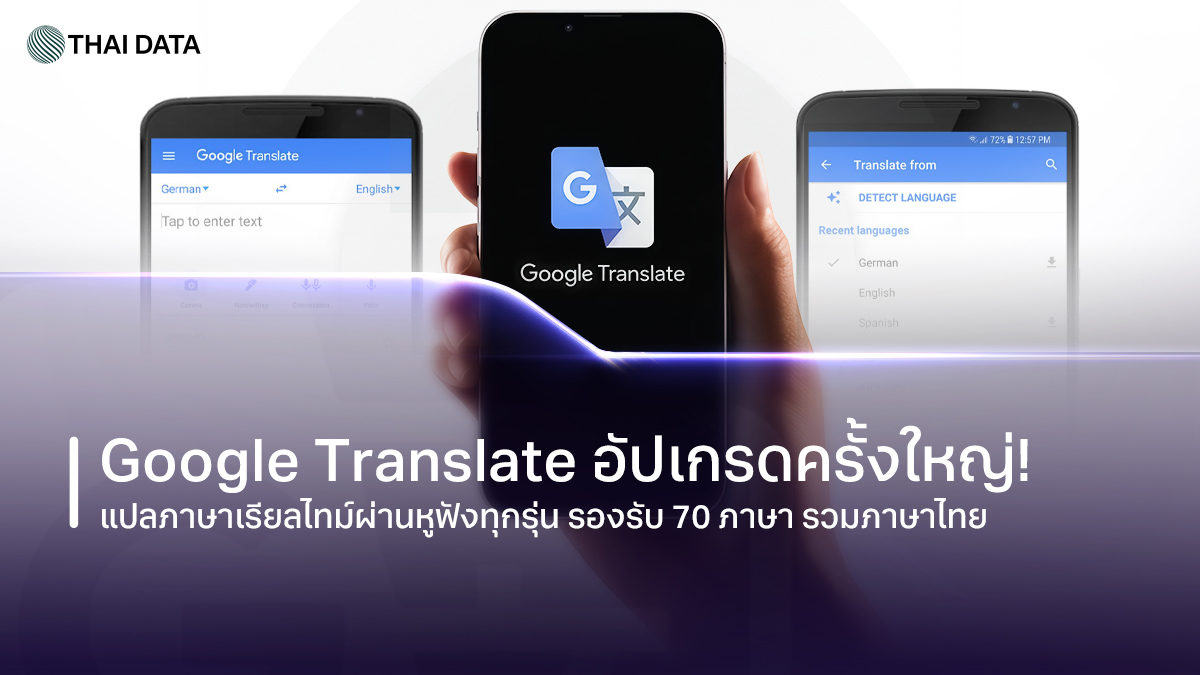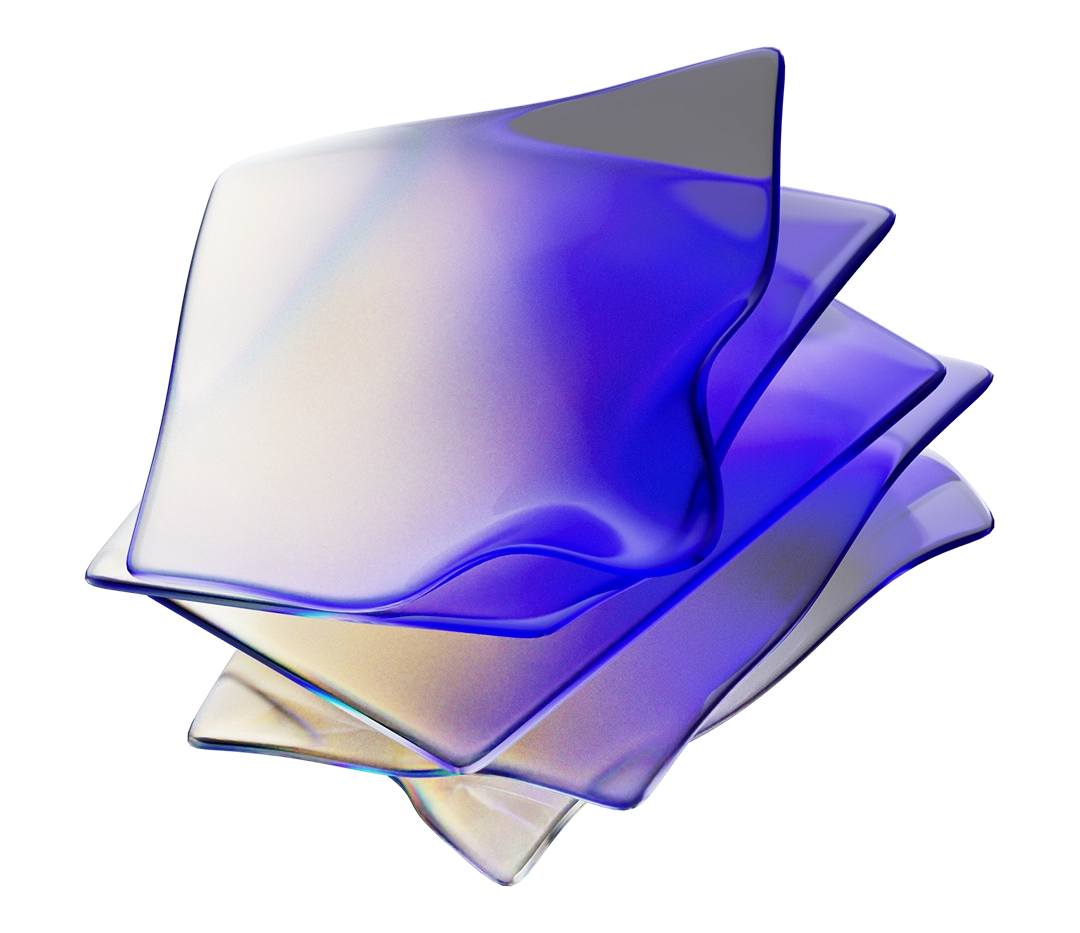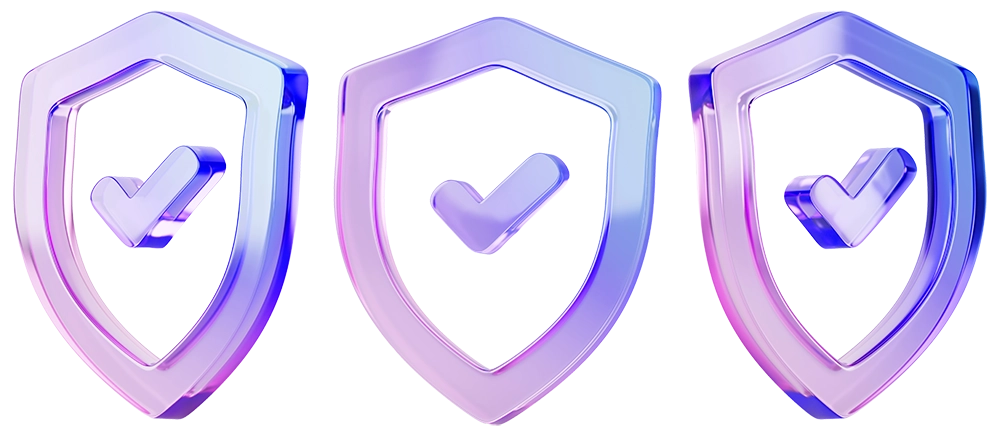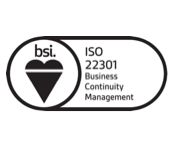n8n บน Self-hosted ติดตั้งอย่างไร? คู่มือเริ่มต้นสำหรับมือใหม่
การใช้งาน n8n (Workflow Automation Platform) แบบ Self-hosted กำลังเป็นที่นิยมมากขึ้นเรื่อย ๆ ในองค์กรที่ต้องการควบคุมข้อมูลอย่างเต็มที่ โดยเฉพาะในยุคที่ Data Privacy และ Cost Optimization กลายเป็นเรื่องสำคัญ การติดตั้ง n8n บน Cloud Server หรือ VM ของตัวเอง จะช่วยให้คุณ
- ไม่ต้องเสียค่ารายเดือนต่อ Workflow แบบที่เจอบน n8n Cloud
- เชื่อมต่อระบบหลังบ้านได้โดยตรง (เช่น Database, ERP, APIs)
- เลือก Region และความปลอดภัยที่เหมาะกับองค์กร
ในบทความนี้เราจะพาคุณติดตั้ง n8n แบบ Self-hosted ด้วย Docker (วิธีที่ได้รับความนิยมที่สุด) พร้อมคำแนะนำจากทีม THAI DATA CLOUD
ก่อนเริ่มติดตั้ง รู้จัก n8n และข้อดีของการ Self-hosted
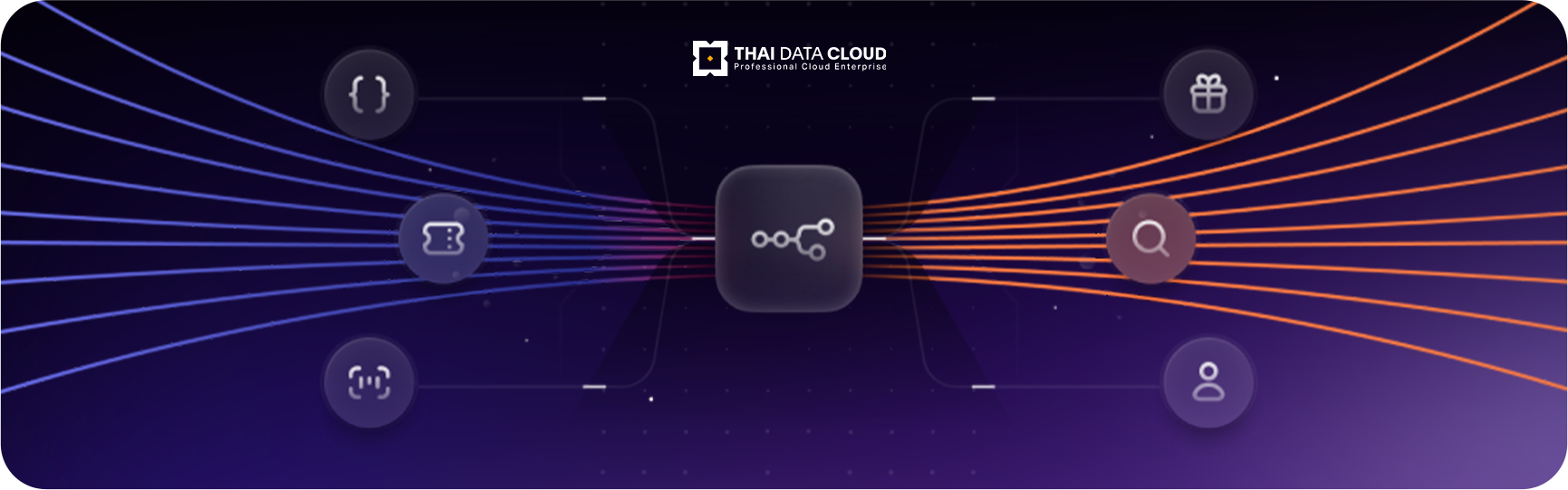
n8n (pronounced “n-eight-n”) คือแพลตฟอร์ม Automation ที่ช่วยเชื่อมต่อแอปและบริการต่าง ๆ ผ่าน Visual Workflow Editor โดยมีจุดเด่นคือ Open Source และสามารถปรับแต่งได้เต็มที่เมื่อ Self-hosted
ข้อดีของการ Self-hosted n8n
- ควบคุมข้อมูล 100% ไม่มีข้อมูลออกไปยัง Cloud Server ของ n8n
- ไม่จำกัด Workflow ต่างจาก n8n Cloud ที่มีการจำกัดจำนวน executions
- ค่าใช้จ่ายคงที่ ไม่ต้องจ่ายตามจำนวน workflow หรือ active nodes
- ปรับแต่งได้เต็มที่ ติดตั้ง modules หรือ plugins เพิ่มเองได้
การเตรียมเครื่องก่อนติดตั้ง n8n
สิ่งที่ต้องมี
- Cloud Server หรือ VM (เช่น Ubuntu 20.04 LTS)
- Docker และ Docker Compose
- Domain Name (สำหรับ Reverse Proxy และ SSL)
- Email SMTP (ถ้าจะใช้ระบบแจ้งเตือน)
แนะนำสเปก Cloud Server ขั้นต่ำ
- 2 vCPU
- RAM 4 GB
- SSD 20 GB+
ขั้นตอนการติดตั้ง n8n แบบ Self-hosted ด้วย Docker
1. ติดตั้ง Docker และ Docker Compose
bash
CopyEdit
sudo apt update && sudo apt upgrade -y
sudo apt install docker.io docker-compose -y
2. สร้างไฟล์ docker-compose.yml
yaml
CopyEdit
version: '3.1'
services:
n8n:
image: n8nio/n8n
restart: always
ports:
- "5678:5678"
environment:
- DB_TYPE=postgresdb
- DB_POSTGRESDB_HOST=db
- DB_POSTGRESDB_PORT=5432
- DB_POSTGRESDB_DATABASE=n8n
- DB_POSTGRESDB_USER=n8n
- DB_POSTGRESDB_PASSWORD=n8npass
- N8N_BASIC_AUTH_ACTIVE=true
- N8N_BASIC_AUTH_USER=admin
- N8N_BASIC_AUTH_PASSWORD=strongpassword
volumes:
- ./n8n_data:/home/node/.n8n
db:
image: postgres:13
restart: always
environment:
POSTGRES_USER: n8n
POSTGRES_PASSWORD: n8npass
POSTGRES_DB: n8n
volumes:
- ./postgres_data:/var/lib/postgresql/data
2. สร้างไฟล์ docker-compose.yml
bash CopyEdit docker-compose up -dเปิดเบราว์เซอร์ไปที่ http://
ทำให้ปลอดภัย และพร้อมใช้งานจริง
เพิ่ม Reverse Proxy (เช่น NGINX + SSL)
- ใช้ Let’s Encrypt กับ NGINX เพื่อเปิด HTTPS
- หลีกเลี่ยงการ expose port 5678 โดยตรงสู่ Public
แนะนำใช้ Cloud Server จาก THAI DATA CLOUD
- มี Snapshot Backup สำหรับกันข้อมูลสูญหาย
- รองรับการตั้งค่า Auto-Scaling หากใช้งานหนัก
ค่าใช้จ่ายเปรียบเทียบ n8n Cloud vs Self-hosted

สรุป
การติดตั้ง n8n แบบ Self-hosted ไม่ได้ยากอย่างที่คิด และมีข้อดีหลายด้านที่เหมาะกับองค์กรหรือทีม DevOps ที่ต้องการ Workflow Automation ที่ยืดหยุ่น คุ้มค่า และควบคุมได้เอง 100%
พร้อมเริ่มติดตั้ง? เลือก Cloud Server ที่เหมาะกับคุณได้ที่ www.thaidata.cloud หรือปรึกษาผู้เชี่ยวชาญของเราได้ฟรี!
สอบถามข้อมูลบริการ
Related Posts
หมวดหมู่ที่น่าสนใจ
- Account Settings
- AD Server
- AI
- Alibaba Cloud
- AWS Amazon Web Services
- Campaign
- CentOS/AlmaLinux
- Cloud
- Cloud Backup
- Cloud Communication
- Cloud Server Management
- Cloud Solution
- Cloud Solution for Government
- Cloud Solutions by Industry
- Cloud Storage
- Cloud VPS App Plus +
- Cloud VPS DirectAdmin
- Cloud VPS Plesk
- CSR
- Cyber Security
- Cybersecurity
- Database Server
- DDoS
- Digital Transformation
- Direct Mail
- Directadmin
- Domainname
- Ecommerce
- Generative AI
- Getting Started
- Google Cloud
- Google G Suite
- Huawei Cloud
- IT News
- Linux Server
- Managed Cloud Services
- Managed Service Provider
- Manual
- Microsoft
- Microsoft Azure
- News
- On-premise
- Promotion
- Recommend Solution (Enterprise)
- Server
- SMS
- THAI DATA CLOUD Platform
- Ubuntu
- Ubuntu
- Uncategorized
- VPS Server
- Web Design
- Web Hosting
- Web Hosting (DirectAdmin)
- Web Hosting (Plesk)
- Web Technologies
- Windows Server
- Wordpress
- Zimbra
- เรื่องราวความประทับใจ
- โซลูชันสำหรับธุรกิจการผลิตและยานยนต์
- โซลูชันสำหรับธุรกิจการศึกษา
- โซลูชันสำหรับธุรกิจการเงิน
- โซลูชันสำหรับธุรกิจขนส่งและกระจายสินค้า
- โซลูชันสำหรับธุรกิจค้าปลีก
- โซลูชันสำหรับธุรกิจท่องเที่ยว
- โซลูชันสำหรับธุรกิจบริการสุขภาพและโรงพยาบาล
- โซลูชันสำหรับธุรกิจประกันภัย
- โซลูชันสำหรับธุรกิจพลังงานและสาธารณูปโภค
- โซลูชันสำหรับธุรกิจสื่อสารมวลชนและเอ็นเตอร์เทนเมนท์
- โซลูชันสำหรับธุรกิจอสังหาริมทรัพย์
- โซลูชันสำหรับธุรกิจเทคโนโลยี